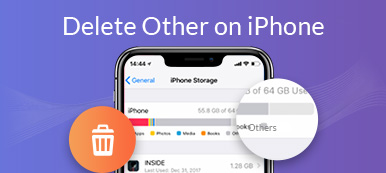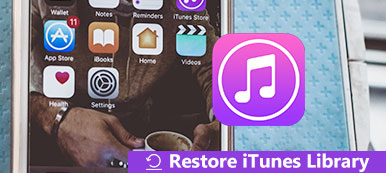Som tiden går, vil du måske opdage, at dine Apple iTunes-afspilningslister var et vakkelvornt rod, inklusive en masse afspilningslister, duplikerede sange og den musik, du ikke lyttede til længere. Er det muligt at starte forfra? Svaret er ja. Denne vejledning forklarer, hvordan man slette hele iTunes-biblioteket fra din computer. Uanset om du vil genopbygge dit iTunes-bibliotek eller fjerne uønskede spillelister, finder du det, du vil have nedenfor.
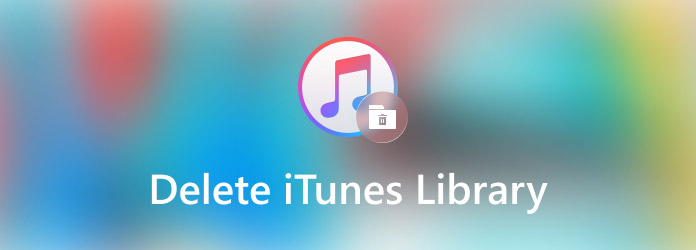
- Del 1: Sådan sletter du dubletter fra iTunes-biblioteket
- Del 2: Sådan sletter du hele iTunes-biblioteket på pc/Mac
- Del 3: Ofte stillede spørgsmål om sletning af iTunes-bibliotek
Del 1: Sådan sletter du dubletter fra iTunes-biblioteket
Afhængigt af størrelsen kan du enten slette dubletter fra iTunes-biblioteket manuelt eller nulstille iTunes-biblioteket fuldstændigt og starte igen. Du kan lære proceduren for sletning af dubletter fra iTunes-biblioteket nedenfor.
Sådan slettes dubletter manuelt fra iTunes-biblioteket
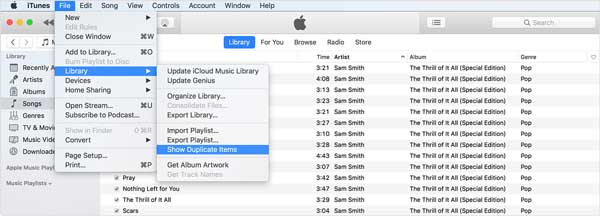
Trin 1Åbn din iTunes fra dit skrivebord.
Trin 2Gå til File (Felt) Klik på menuen Bibliotek, og vælg Vis dubletter.
Trin 3Hold nede i Ctrl or Kommando på dit tastatur, og tryk på A nøgle på samme tid. Nu vil alle duplikerede medieelementer blive valgt. Klik på Slette tast på dit tastatur eller højreklik på en fil og vælg Slette.
Del 2: Sådan sletter du hele iTunes-biblioteket på pc/Mac
Arbejdsgangene til at slette iTunes-bibliotek og starte igen er ret varierede fra at slette specifikke elementer. Desuden er det anderledes på PC og Mac. Vi taler om henholdsvis procedurerne nedenfor, så du kan lære dem.
Sådan sletter du hele iTunes-biblioteket på pc
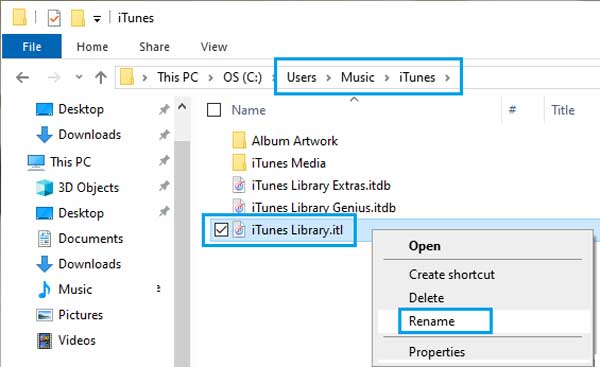
Trin 1Åbn et File Explorer-vindue på din pc, når du har til hensigt at slette iTunes-biblioteket og start igen.
Trin 2Naviger til iTunes-biblioteksmappen. Som standard er biblioteket C:\Brugere\Musik\iTunes. Find en fil med navnet ITunes Library.itl. Højreklik på filen, vælg Omdøb, og skift til iTunes Library.old.
Trin 3Omdøb også filen til iTunes Music Library.xml til iTunes Musikbibliotek.gammel. Genstart nu din iTunes, og alle afspilningslister vil blive slettet.
Sådan sletter du hele iTunes-biblioteket på Mac
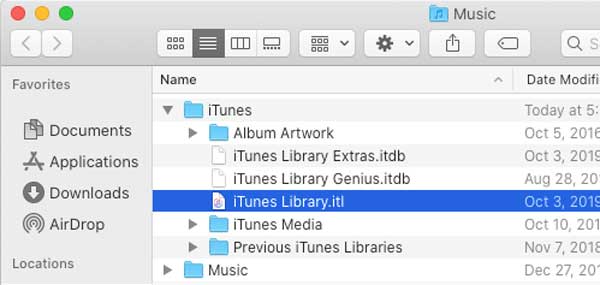
Trin 1For at slette iTunes-biblioteket på en MacBook skal du sørge for at afslutte iTunes fra Activity Monitor.
Trin 2Åbn derefter Finder-appen, klik på Go menuen på det øverste bånd, og vælg Home valgmulighed.
Trin 3På hjemmesiden for oprettelse af en konto skal du indtaste postnummeret for dit service-eller faktureringsområde i feltet, der er markeret (A) på billedet ovenfor. Home mappe, skal du åbne Musik mappe og vælg iTunes. Højreklik nu på ITunes Library.itl fil, og omdøb den til iTunes Library.old. Tilsvarende, omdøb iTunes Music Library.xml fil som iTunes Musikbibliotek.gammel.
Trin 4Åbn derefter din iTunes, og den vil blive nulstillet, og dit iTunes-bibliotek bliver tomt.
Anbefal: Bedste iPhone Cleaner

I lighed med iTunes bliver din iPhone langsommere og langsommere, hvis du gemmer mange filer og data på håndsættet. Apple inkluderer dog ingen funktion til at rydde op i hukommelsen, især for tredjepartsapps. Betyder det, at du ikke kan fjerne app-cache, uønskede filer, duplikerede elementer og mere fra iPhone-hukommelsen? Svaret er nej og Aspeaksoft iPhone viskelæder kan hjælpe dig med at løse dette problem.

4,000,000 + Downloads
Slet musikafspilningslister, uønskede filer og mere nemt.
Slet hele iPhone eller iPad med et enkelt klik.
Tilgængelig til en lang række iOS-enheder.
Medtag tilpassede muligheder for avancerede brugere.
Del 3: Ofte stillede spørgsmål om sletning af iTunes-bibliotek
Sletter sletning fra iTunes-biblioteket fra en computer?
Hvis du sletter iTunes-biblioteket, fjernes al din musik, afspilningslister og apps fra dit iTunes-bibliotek. Du kan dog lave en sikkerhedskopi af dit iTunes-biblioteksindhold til en ekstern harddisk før starten.
Hvordan nulstiller jeg mit Apple Music-bibliotek?
Åbn Apple Music-appen på din iPhone, gå til For dig skærm fra bunden, rul ned på din profil, og tryk på Se konto. Tryk derefter på Vælg kunstnere til dig, og tryk på Nulstil.
Hvorfor kan jeg ikke slette musik fra iTunes?
Denne build ser ud til at have problemer med at slette fra biblioteket fra en afspilningsliste med shift-delete. Du bør være i stand til at slette fra sige sange eller album.
Konklusion
Denne vejledning forklarer, hvordan du sletter iTunes-biblioteket fra din harddisk. Når du har konfigureret, synkroniserer iTunes din iPhone eller iPad til iTunes-biblioteket, så længe du slutter enheden til din computer. Du kan dog nulstille iTunes-biblioteket og slippe af med de gamle filer. Det er en god måde at frigøre plads og forbedre ydeevnen. Desuden kan Apeaksoft iPhone Eraser hjælpe dig med nemt at rydde op i iPhone-hukommelsen. Andre spørgsmål? Skriv dem gerne ned som en kommentar under dette indlæg.



 iPhone Data Recovery
iPhone Data Recovery iOS System Recovery
iOS System Recovery iOS Data Backup & Restore
iOS Data Backup & Restore IOS Screen Recorder
IOS Screen Recorder MobieTrans
MobieTrans iPhone Overførsel
iPhone Overførsel iPhone Eraser
iPhone Eraser WhatsApp-overførsel
WhatsApp-overførsel iOS Unlocker
iOS Unlocker Gratis HEIC Converter
Gratis HEIC Converter iPhone Location Changer
iPhone Location Changer Android Data Recovery
Android Data Recovery Broken Android Data Extraction
Broken Android Data Extraction Android Data Backup & Gendan
Android Data Backup & Gendan Telefonoverførsel
Telefonoverførsel Data Recovery
Data Recovery Blu-ray afspiller
Blu-ray afspiller Mac Cleaner
Mac Cleaner DVD Creator
DVD Creator PDF Converter Ultimate
PDF Converter Ultimate Windows Password Reset
Windows Password Reset Telefon spejl
Telefon spejl Video Converter Ultimate
Video Converter Ultimate video editor
video editor Screen Recorder
Screen Recorder PPT til Video Converter
PPT til Video Converter Slideshow Maker
Slideshow Maker Gratis Video Converter
Gratis Video Converter Gratis Screen Recorder
Gratis Screen Recorder Gratis HEIC Converter
Gratis HEIC Converter Gratis videokompressor
Gratis videokompressor Gratis PDF-kompressor
Gratis PDF-kompressor Gratis Audio Converter
Gratis Audio Converter Gratis lydoptager
Gratis lydoptager Gratis Video Joiner
Gratis Video Joiner Gratis billedkompressor
Gratis billedkompressor Gratis baggrundsviskelæder
Gratis baggrundsviskelæder Gratis billedopskalere
Gratis billedopskalere Gratis vandmærkefjerner
Gratis vandmærkefjerner iPhone Screen Lock
iPhone Screen Lock Puslespil Cube
Puslespil Cube